Reporniți computerul în Windows RE pentru a activa modul sigur
- Dacă întâmpinați anumite probleme cu computerul Windows, puteți remedia problemele pornind în modul Safe.
- Puteți modifica configurația sistemului pentru a forța pornirea Windows 10 în modul sigur.
- Dacă nu reușiți să treceți de ecranul de conectare, urmați instrucțiunile furnizate în acest articol pentru a accesa modul sigur
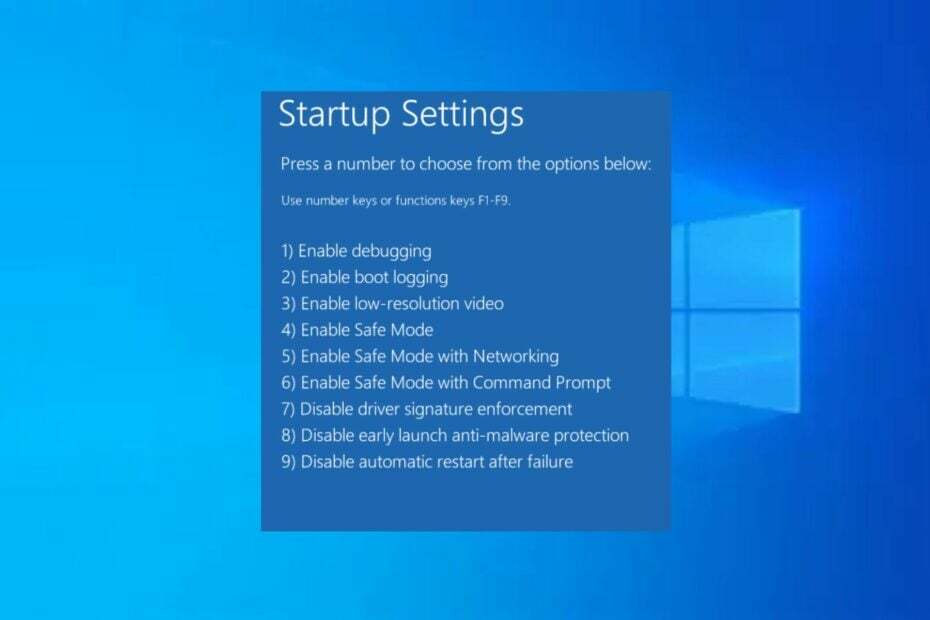
XINSTALAȚI FÂND CLIC PE DESCARCARE FIȘIER
- Descărcați Instrumentul de reparare PC Restoro care vine cu tehnologii brevetate (brevet disponibil Aici).
- Clic Incepe scanarea pentru a găsi probleme Windows care ar putea cauza probleme PC-ului.
- Clic Repara tot pentru a remedia problemele care afectează securitatea și performanța computerului.
- Restoro a fost descărcat de 0 cititorii luna aceasta.
Modul sigur pornește Windows într-o stare de bază, folosind o colecție minimă de fișiere și drivere. The Modul sigur există opțiune pentru a vă ajuta să depanați Windows.
Dacă nu știți cum să intrați în Safe Mode Windows 10, vă vom ghida prin câteva dintre diferitele metode despre cum să porniți Windows 10 în modul sigur.
- Ce înseamnă să porniți în Safe Mode?
- Cum pornesc în modul sigur Windows 10?
- 1. Utilizați aplicația Setări
- 2. Activați tasta F8 pentru a intra în modul sigur
- 3. Opriți computerul de 3 ori pentru a intra în modul sigur
- 4. Utilizați instrumentul de configurare a sistemului
- 5. Intrați în modul sigur din ecranul de conectare
Ce înseamnă să porniți în Safe Mode?
Pornirea în modul sigur înseamnă pur și simplu pornirea sistem de operare (OS) cu un set limitat de drivere, servicii și aplicații. Când Windows pornește normal, încarcă toate driverele și serviciile necesare pentru a rula sistemul de operare și tot software-ul instalat pe acesta.
Cu toate acestea, unele dintre acestea driverele și serviciile pot cauza probleme și împiedicați Windows să pornească corect. Deci, modul sigur vă permite să depanați aceste probleme pornind Windows doar cu driverele și serviciile minime necesare.
Deoarece Windows rulează un set de bază de drivere și servicii cu funcționalități minime, asta înseamnă că unele funcții și programe ar putea să nu funcționeze. Deci, modul de siguranță din PC-ul Windows 10 este o versiune redusă a computerului dvs.
Cum pornesc în modul sigur Windows 10?
1. Utilizați aplicația Setări
- apasă pe Windows + eu cheile pentru a deschide Setări aplicația.
- Click pe Actualizare și securitate pe panoul din dreapta.
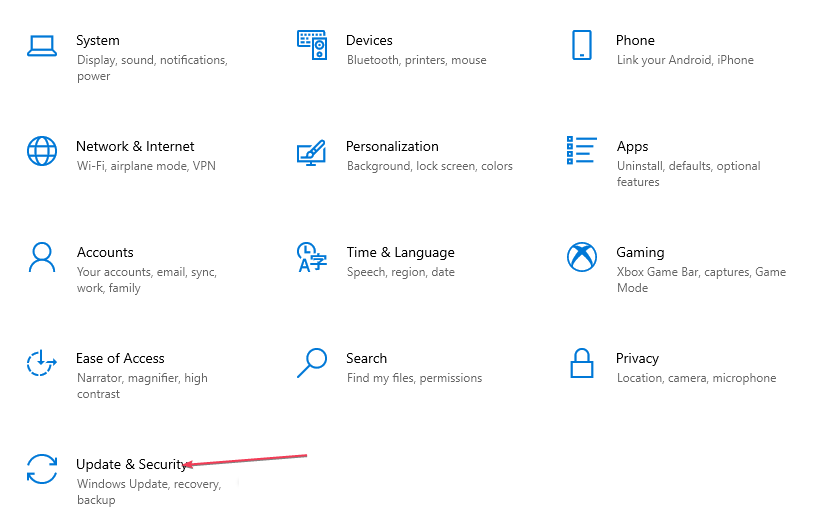
- Apoi, selectați Recuperare pe panoul din stânga. Sub Pornire avansată, clic Reporniți acum.

- Odată ce computerul repornește, pe Alege o opțiune ecran, selectați Depanați

- Apoi faceți clic pe Opțiuni avansate. Alege Setări de pornire.

- Selectați F4 pentru a porni computerul în modul sigur și faceți clic pe Repornire.

Prin folosirea Aplicația Setări Windows, puteți intra la pornirea Windows 10 în modul sigur în timpul pornirii.
2. Activați tasta F8 pentru a intra în modul sigur
- Faceți clic stânga pe start butonul și tastați cmd în caseta de căutare.
- Faceți clic dreapta pe Prompt de comandă din rezultatele căutării și selectați Rulat ca administrator pe panoul din dreapta.
- Apoi, lipiți următoarea comandă în fereastra Command Prompt și apăsați introduce:
bcdedit /set {implicit} bootmenupolicy moștenire
- Acum, opriți computerul și porniți-l din nou.
- Înainte să apară ceva pe ecran, apăsați F8 în mod repetat până la Opțiuni de pornire apar pe ecran.
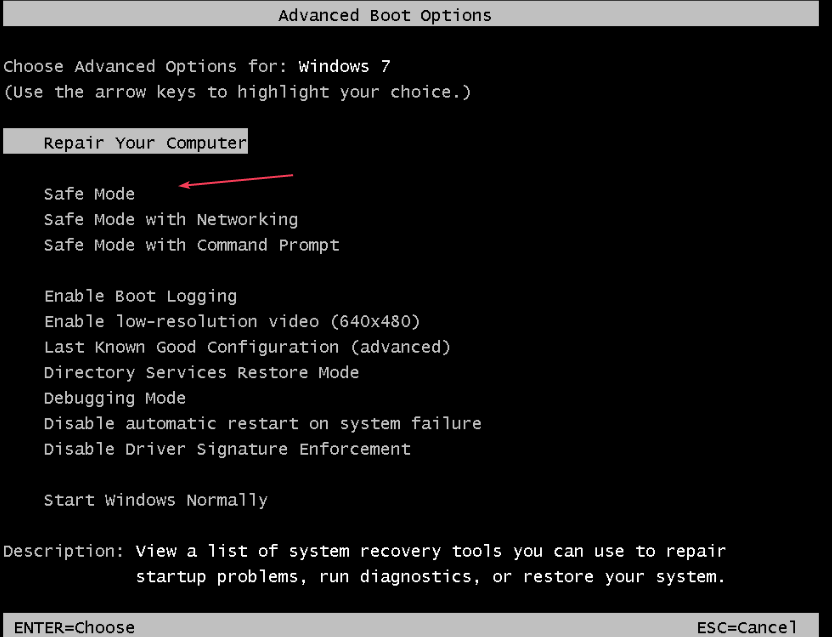
- Selectați Modul sigur din meniu.
Sfat de expert:
SPONSORIZAT
Unele probleme ale PC-ului sunt greu de rezolvat, mai ales când vine vorba de depozite corupte sau de fișiere Windows lipsă. Dacă întâmpinați probleme la remedierea unei erori, este posibil ca sistemul dumneavoastră să fie parțial defect.
Vă recomandăm să instalați Restoro, un instrument care vă va scana mașina și va identifica care este defecțiunea.
Click aici pentru a descărca și a începe repararea.
Dacă opțiunile de pornire nu se afișează și Windows se lansează normal, probabil că nu ați apăsat tasta F8 mai devreme.
3. Opriți computerul de 3 ori pentru a intra în modul sigur
- Închideți computerul. apasă pe Butonul de pornire pentru a-l reporni.
- Odată ce computerul se încarcă, apăsați și mențineți apăsat butonul Butonul de pornire timp de 4-5 secunde până când computerul se oprește.
- Repetați același proces de 3 ori.
- Acum, porniți din nou computerul și lăsați-l să funcționeze. Ar trebui să intre acum Modul de reparare automată. Așteptați ca Windows să vă diagnosticeze computerul și alegeți Opțiuni avansate.
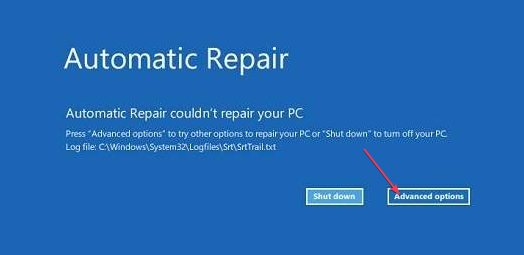
- Apoi, faceți clic pe Depanați.

- Apoi, faceți clic pe Opțiuni avansate și faceți clic pe Setări de pornire.

- presa 4 pentru a activa modul sigur sau apăsați 5 pentru modul sigur cu rețea.

Oprind computerul de 3 ori, computerul este făcut să creadă că există o eroare care trebuie remediată.
- 3 moduri de a mapa o unitate de rețea în Windows 10
- Deturnarea DLL: ce este și cum să o oprești în siguranță?
- Doriți să utilizați Spot Fix pe Fotografii pe Windows 11? Iată cum
- 3 moduri de a proteja cu parolă un folder în Windows 10
- Faceți clic stânga pe start butonul și tastați msconfig în caseta de căutare și selectați Configurarea sistemuluiutilitate.
- Navigați la Boot fila, apoi bifați caseta cu Cizma sigură și faceți clic Bine.
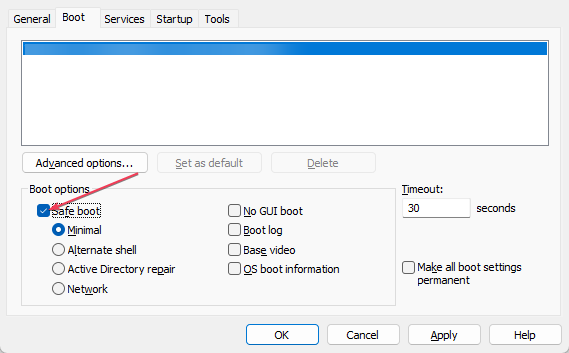
- După ce vi se solicită, faceți clic pe Repornire butonul pentru a intra în modul sigur.
Pentru a dezactiva această caracteristică, puteți urma aceiași pași și debifați caseta de pornire sigură și continuați să reporniți computerul.
5. Intrați în modul sigur din ecranul de conectare
- Odată ajuns în ecranul de conectare, țineți apăsat butonul Schimb tasta și faceți clic pe Butonul de pornire în partea dreaptă jos a ecranului. Apoi, selectați Repornire.
- The Recuperare Windows Ecranul (WinRE) va fi afișat acum. Click pe Depanați.

- Click pe Optiuni avansate și faceți clic pe Setări de pornire.

- Acum, faceți clic pe Repornire buton.
- presa 4 la Activați modul sigur sau apăsați 5 pentru Modul sigur in navigare pe internet.

Dacă reușiți să porniți computerul la ecranul de conectare, urmați pașii de mai sus pentru a intra în modul sigur Windows 10.
Și asta este cum să porniți Windows 10 în modul sigur. Sperăm că ar trebui să puteți porni computerul în modul Safe folosind oricare dintre metodele furnizate.
Alternativ, puteți explora ghidul nostru detaliat pentru a ști cum adăugați modul sigur în meniul de pornire pe Windows 10.
Dacă aveți întrebări sau sugestii, nu ezitați să folosiți secțiunea de comentarii de mai jos.
Mai aveți probleme? Remediați-le cu acest instrument:
SPONSORIZAT
Dacă sfaturile de mai sus nu v-au rezolvat problema, este posibil ca computerul să întâmpine probleme mai profunde cu Windows. Iti recomandam descărcarea acestui instrument de reparare a PC-ului (evaluat excelent pe TrustPilot.com) pentru a le adresa cu ușurință. După instalare, faceți clic pe butonul Incepe scanarea butonul și apoi apăsați pe Repara tot.


![PC-ul pornește automat în modul sigur [TEHNICIAN FIX]](/f/56fbf03c2ecad2770a73391271ff1944.jpg?width=300&height=460)